网友提问:有时候桌面老是被人乱改,有没有办法能够让别人改不了桌面背景?使用的是深度技术Win7旗舰版系统。
墨染暖心解答:可以利用Win7系统注册表来锁定桌面背景,从而解决桌面背景被修改的问题。
具体操作步骤如下:
1.按下键盘上的Windows徽标键和R组合键,如图1所示:

图1 Windows徽标键+R组合键
2.在“运行”程序窗口,输入regedit,并点击“确定”,以打开注册表编辑器,如图2所示:
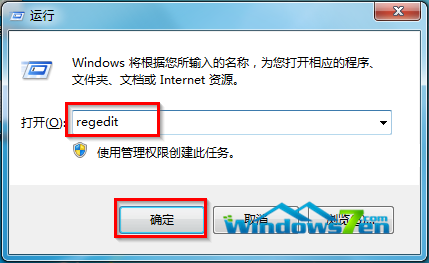
图2 运行输入regedit
3.在打开的“注册表编辑器”窗口,依次打开HKEY_CURRENT_USER\SOFTWARE\Microsoft\Windows\CurrentVersion\Policies,选中Policies项,按下鼠标右键,在右键菜单栏中选择“新建”→“项”,如图3所示:
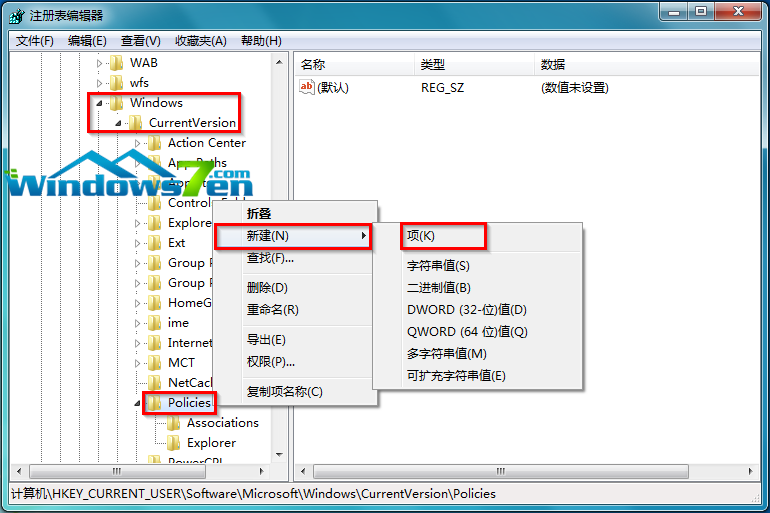
图3 新建项
4.将新建的项命名为“ActiveDesktop”,输入完毕后按下键盘上的enter键或者是用鼠标左键在其他空白处点击一下即可。如图4所示:

图4 命名为“ActiveDesktop”
5.选中“ActiveDesktop”项,然后在右边窗口的空白处按下鼠标右键,在右键菜单栏中选择“新建”→“DWORD(32-位)值(D)”,如图5所示:
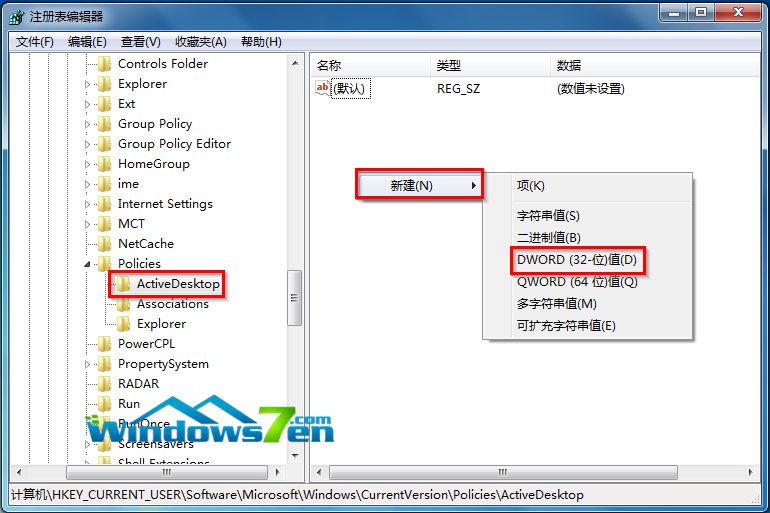
图5 “新建”“DWORD(32-位)值(D)”
6.给新建的项命名为NoChangingWallPaper,输入完毕后按下键盘上的enter键或者是用鼠标左键在其他空白处点击一下即可,如图6所示:
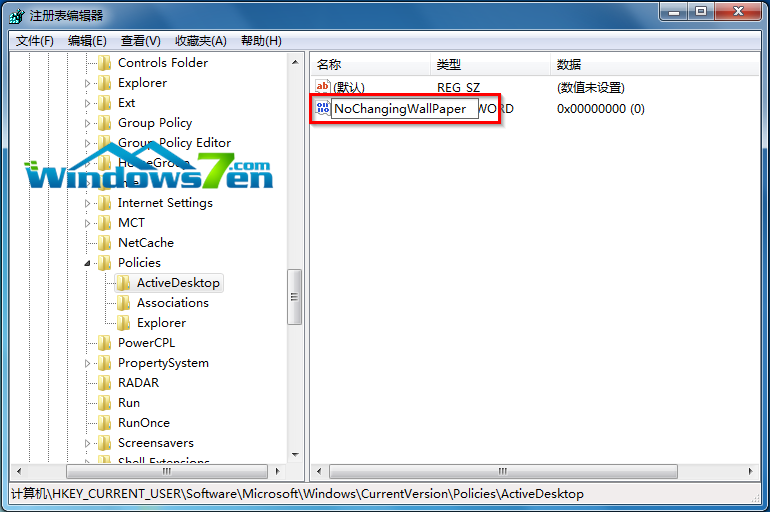
图6 命名为NoChangingWallPaper
7.选中“NoChangingWallPaper”项,按下鼠标右键,在右键菜单栏中选择“修改”,如图7所示:
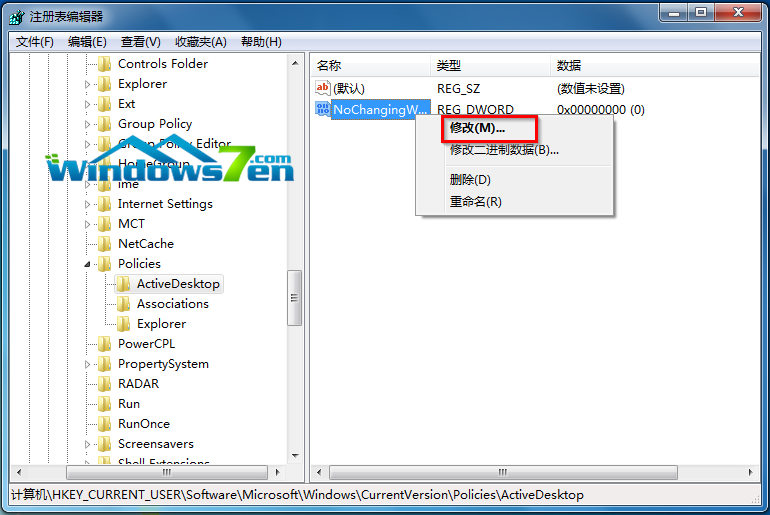
图7 右键选中修改
8.在弹出的“编辑DWORD(32位)值”窗口中,将数值数据改为“1”,并点击“确定”,如图8所示:
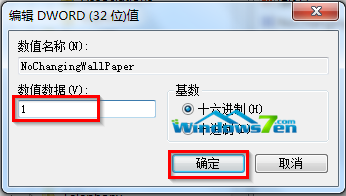
图8 修改数值数据为“1”并确定
9.关闭注册表编辑器后,重新启动计算机即可。
【温馨提示】若想要取消锁定桌面背景的功能,可以将之前的NoChangingWallPaper的值修改为0,再重新启动计算机就可以解除锁定了。